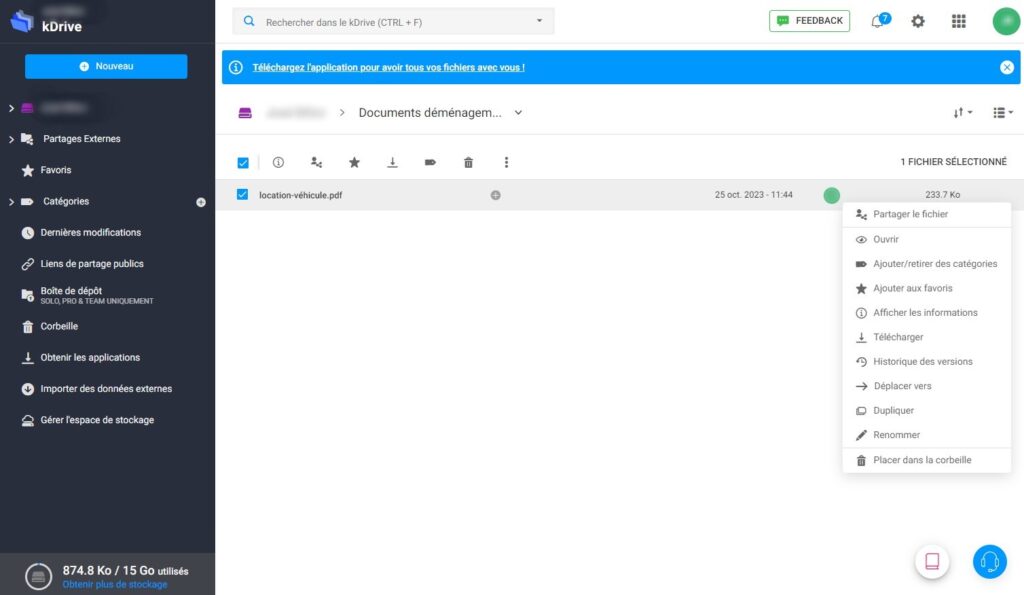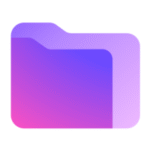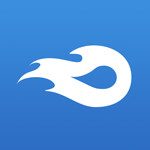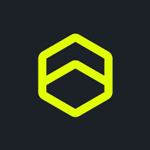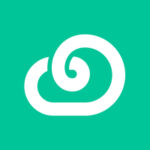Scanner un document depuis son smartphone avec Infomaniak kDrive
Découvrez comment numériser un document depuis votre téléphone avec Infomaniak Drive, en 5 étapes.
1. Accéder aux options d'import
Rendez-vous sur l’application mobile kDrive. Celle-ci est disponible via le Google Play Store (pour Android) ou l’App Store (pour iOS). Connectez-vous ensuite avec votre compte Infomaniak. Si vous ne disposez pas d’un compte, il est possible d’en créer un gratuitement, afin d’obtenir une adresse mail Infomaniak.
Lorsque vous êtes connecté, appuyez sur l’icône +, qui se situe en bas au centre de l’application, puis choisissez l’option Numériser un document.
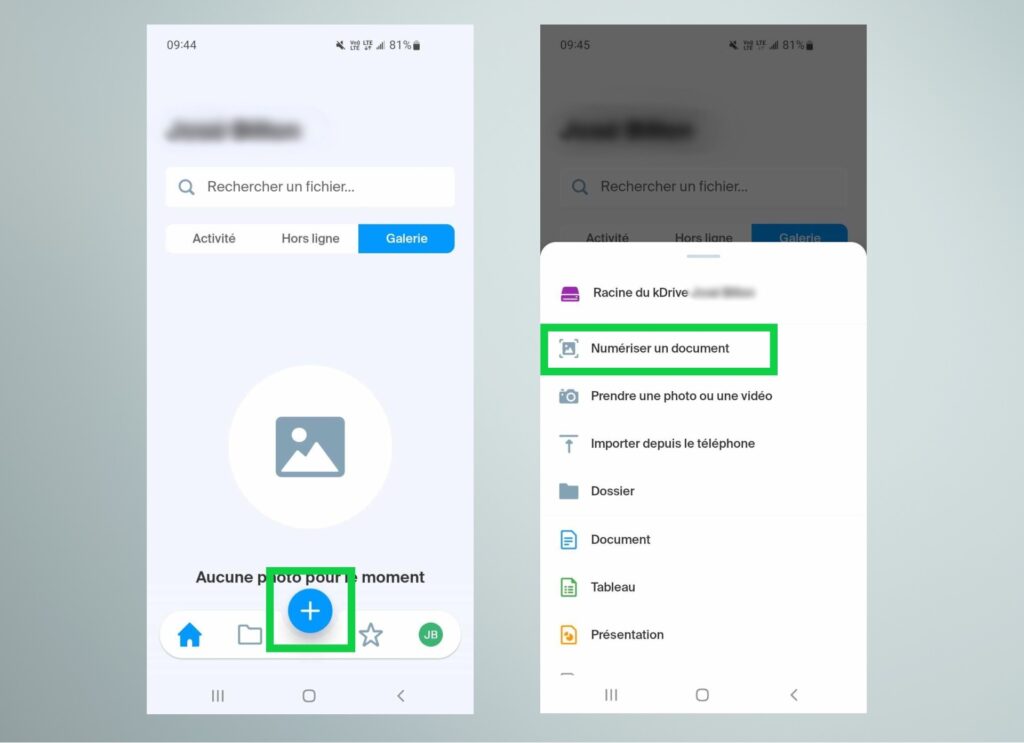
2. Numériser une page du document
Avant de scanner la première page de votre document, vous devez permettre à l’application d’accéder à votre appareil photo en cliquant sur la mention Lorsque vous utilisez l’appli (ou Uniquement cette fois-ci pour une autorisation temporaire).
Ensuite, posez votre page sur une surface plane, dans un environnement bien éclairé. Tenez votre smartphone au-dessus de la page, comme pour la filmer, puis appuyez sur le cercle blanc en bas au centre de l’écran pour valider le scan, ou attendre que l’application reconnaisse la page. Pour un meilleur rendu, veillez à rester stable et à ce que l’ensemble de la page soit visible à l’écran. Vous pouvez également appuyer sur votre écran pour ajuster la mise au point.
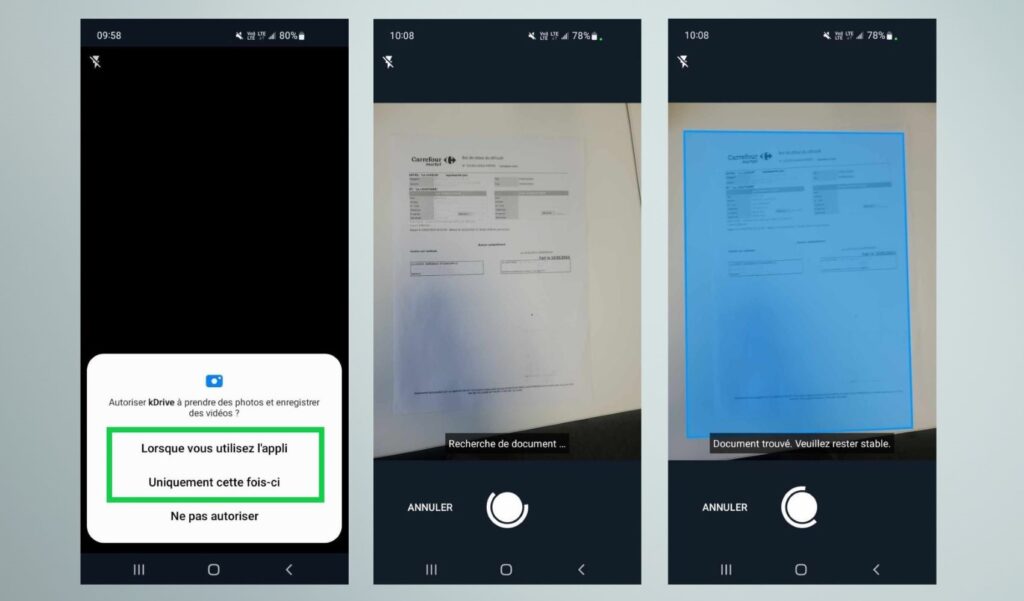
3. Ajuster les pages du document
Une fois la page scannée par l’application, vous pouvez la modifier de plusieurs manières :
- Recadrer : il est possible de recadrer le document si des éléments de l’environnement sont encore visibles,
- Pivoter : si la page est dans le mauvais sens, vous pouvez la faire pivoter,
- Redresser : un outil de redressage peut vous permettre de corriger les ondulations de la page,
- Modifier la colorimétrie : vous pouvez choisir entre le noir & blanc, la couleur ou un effet photo.
Lorsque votre page est conforme, vous pouvez la valider en appuyant sur Suivant. Vous reviendrez alors à l’étape précédente afin de scanner la seconde page de votre document. Le processus est à réitérer autant de fois qu’il y a de pages.
Une fois l’ensemble de vos pages scannées, vous pouvez appuyer sur Terminer en bas à droite de l’écran.
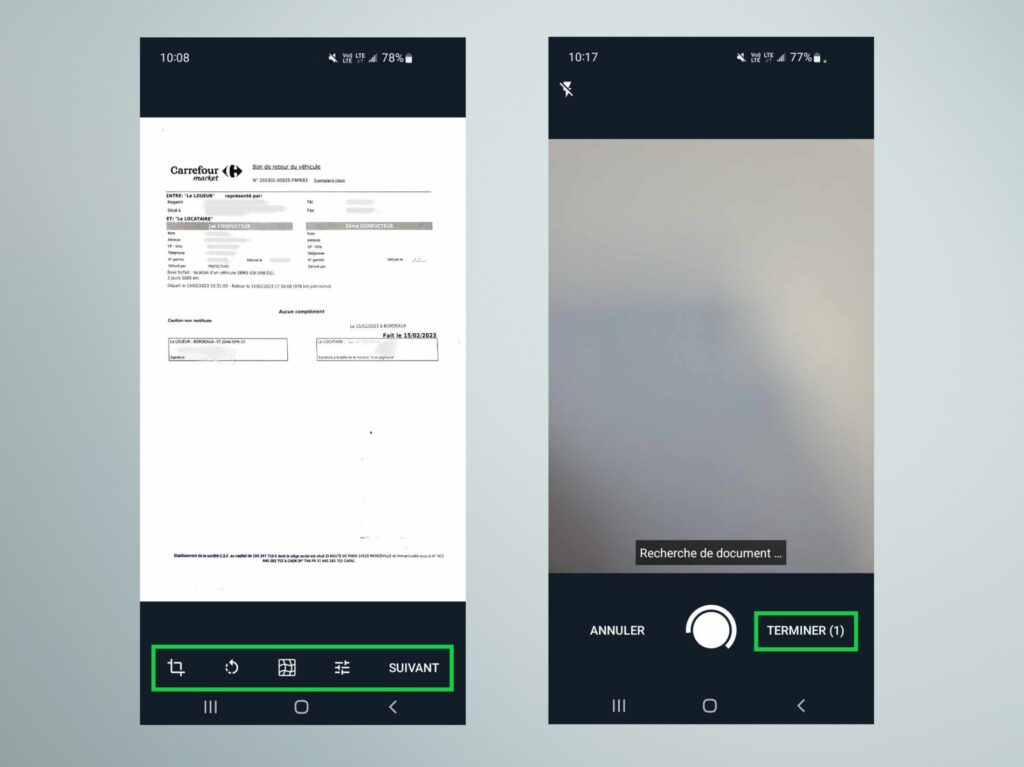
4. Enregistrer le document au format PDF dans votre espace
Lorsque l’ensemble du document a été numérisé, vous pouvez l’enregistrer dans votre espace. Pour cela, les champs suivants sont à déterminer :
- Nom du document : vous pouvez renommer le fichier immédiatement après la numérisation,
- kDrive : si vous avez plusieurs comptes, vous pouvez sélectionner celui au sein duquel vous voulez enregistrer le document,
- Emplacement : votre document sera enregistré dans un dossier. Si vous n’en avez pas encore créé, vous pouvez le faire à cet instant.
Lorsque tous les champs sont configurés, appuyez sur Enregistrer.
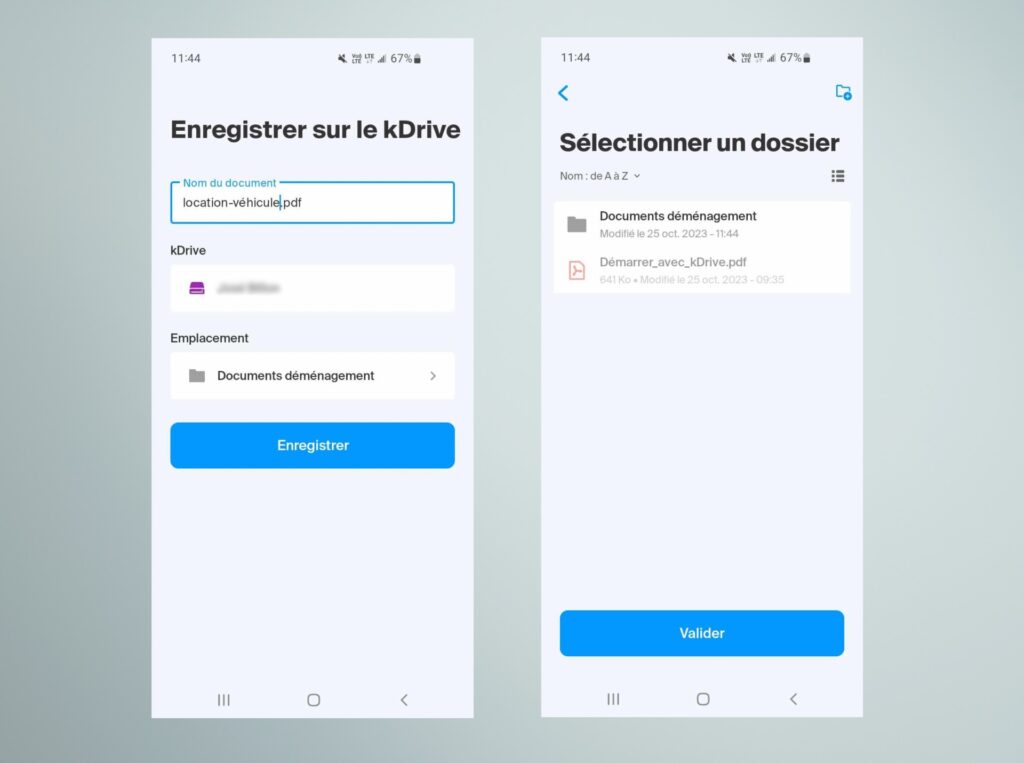
Votre document est enregistré !
C’est terminé, votre document est enregistré. Pour le retrouver, il vous suffit d’appuyer sur l’icône Dossier, en bas à gauche de votre application. Vous pouvez aussi y accéder via votre espace en ligne, directement depuis la page d’accueil. Il est ensuite possible de télécharger vos documents, de les partager ou de les associer à une catégorie (contrats, papiers d’identité, loisirs, etc.).